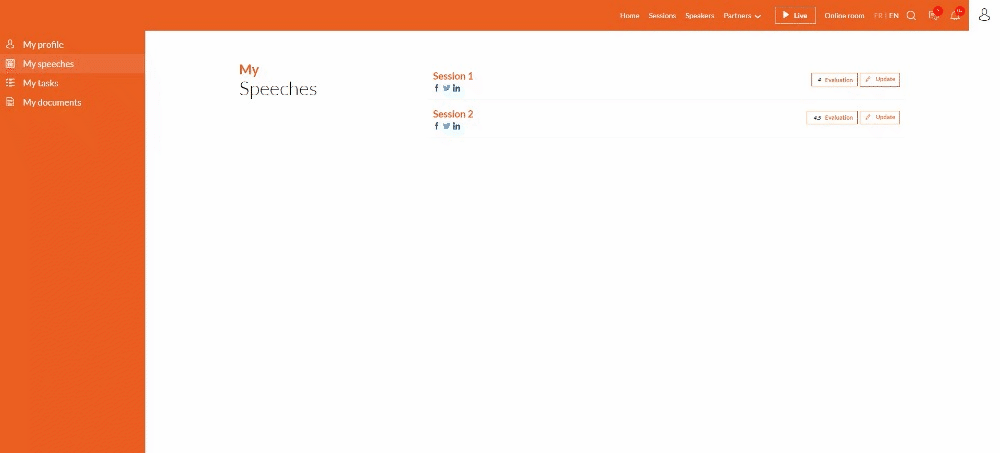Espace intervenant - Mes interventions
Présentation
Lorsque vous affectez un intervenant sur une session, vous pouvez lui laisser la possibilité de modifier les informations de sa session.
Si vous activez cette fonctionnalité, depuis son profil, l'intervenant va avoir accès à un menu personnalisé.
Il retrouve la liste de ses sessions, avec :
- Le nombre de participants inscrits
- Le nombre de participants présents à la session
- Le résultat des évaluations de la session
- Les informations logistiques (date, heure, salle)
- Des boutons de partage sur les réseaux sociaux
- Un bouton d'édition de sa session
Comment activer/désactiver les options de l'espace Mes interventions ?
Depuis le CMS, vous pouvez définir les informations que l'intervenant peut modifier sur sa session et les éléments qu'il peut voir. Pour cela :
- Connectez-vous en tant que participant (ayant la catégorie intervenant) via le CMS
- Rendez-vous dans l'espace intervenant
- Cliquez sur l'onglet Mes interventions
- Editer le bloc de la page
- Gérer les options
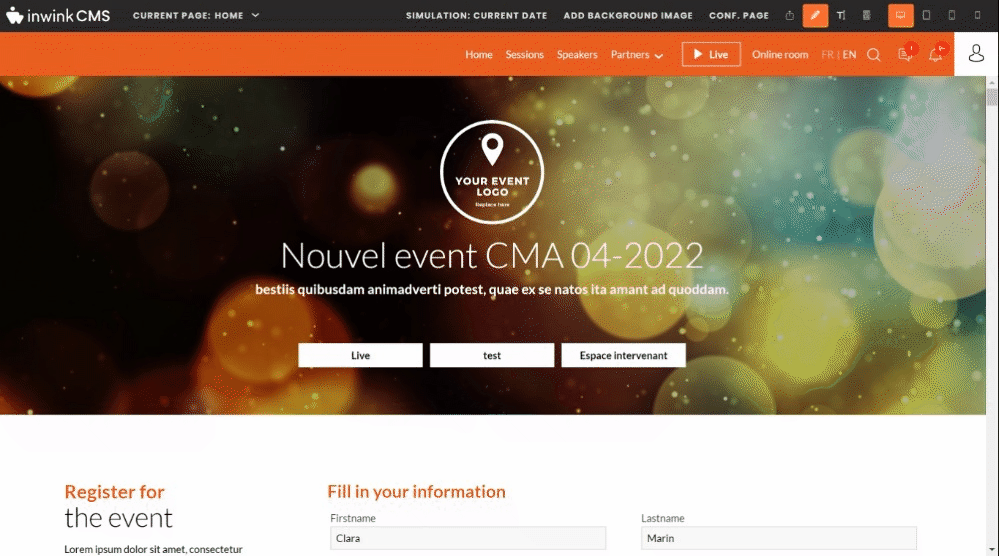
Quelles options activer ?
Si vous souhaitez que votre intervenant puisse modifier les élements de la session :
- Activez l'option " Configurer le formulaire de modification de session"
=> Un bouton "Modifier" apparaitra à côté de la session, pour qu'il puisse modifier les informations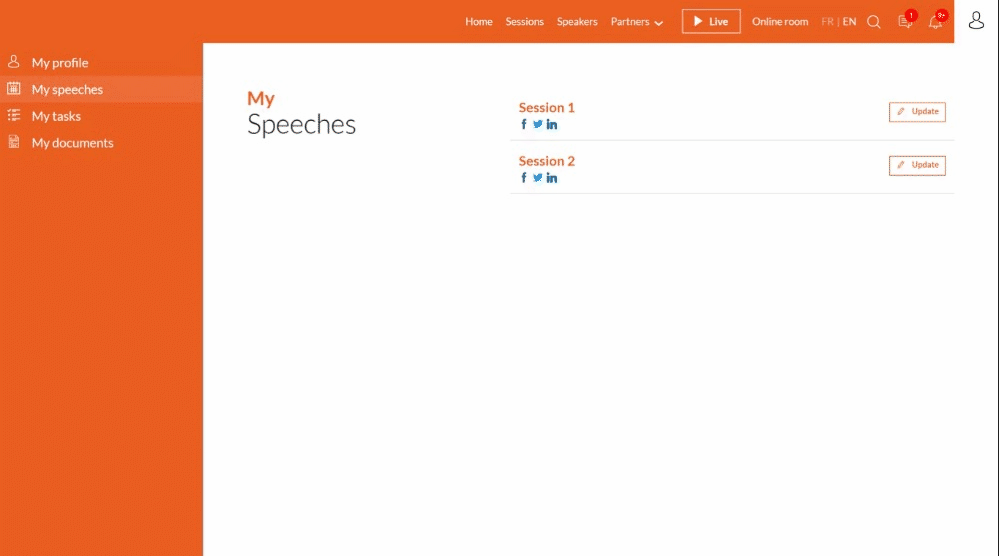
- Configurez le formulaire de modification. Par défaut, l'intervenant pourra modifier le titre et la description de sa session. Si vous souhaitez que vos intervenants puisse modifier d'autres champs, cliquez sur ajouter un champ.
Les informations modifiées par l'intervenant seront mises à jour sur le site publié et dans le back-office.
Vous avez la possibilité de mettre certains champs en lecture seule afin de donner l'information à vos intervenants, sans en laisser la modification.
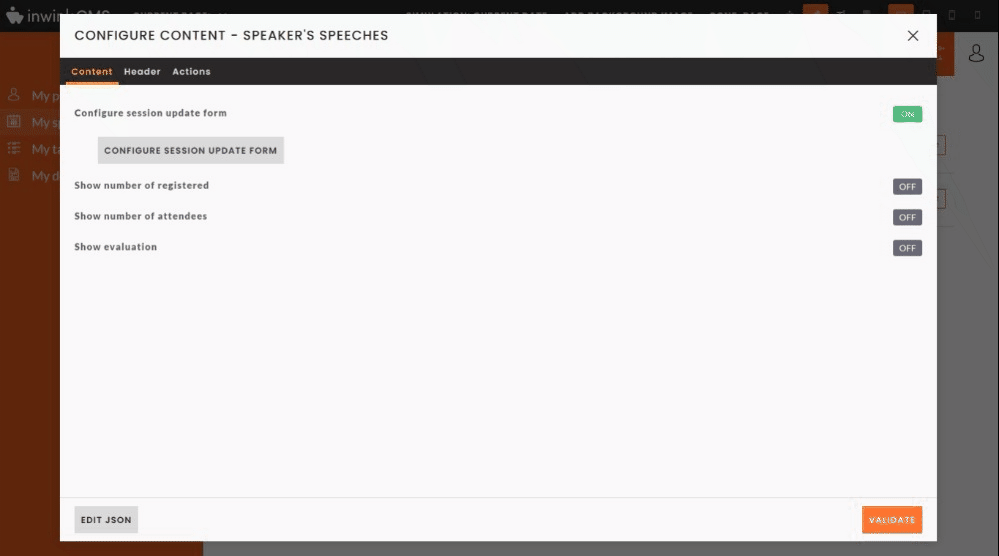
Vous souhaitez que votre intervenant puisse voir le nombre d'inscrits à la session :
- Activez l'option "Afficher le nombre d'inscrits"
=> Le nombre d'inscrits à la session s'affichera sous chaque session-1.png?width=637&height=210&name=Screenshot%20(5)-1.png)
Vous souhaitez que votre intervenant puisse voir le nombre de participants à la session :
- Activez l'option "Afficher le nombre de présents"
=> Le nombre de présents à la session s'affichera sous chaque session

Vous souhaitez que votre intervenant puisse voir les évaluations de session remplies par les participants :
- Activez l'option "Afficher l'évaluation"
- Rendez-vous dans le back-office > Sondages/Questionnaires > Editez votre formulaire de satisfaction des sessions > Cliquez sur le bouton Configurer les calculs statistiques > définissez les éléments à afficher
Attention, cette étape doit être effectuée avant d'avoir des réponses au questionnaire de satisfaction, sinon les réponses ne s'afficheront pas dans l'espace intervenant.
=> Le champ défini comme champ d'évaluation principal sera affiché à côté de la session. Par exemple, si vous avez sélectionné "Note" comme champ principal, l'intervenant verra la moyenne des notes à côté de la session.
L'intervenant peut cliquer sur le bouton pour avoir le détail des réponses.